Jak odzyskać dostęp do dysku twardego, naprawić błąd uniemożliwiający otwarcie dysku twardego

W tym artykule pokażemy Ci, jak odzyskać dostęp do dysku twardego w przypadku awarii. Sprawdźmy!
Przeglądarki internetowe to drogi do współczesnego internetu. Spośród wielu przeglądarek internetowych dostępnych do bezpłatnego pobrania i użytkowania, Google Chrome od lat pozostaje ulubioną przez użytkowników. Ta przeglądarka internetowa oparta na Google ma minimalny, łatwy w użyciu interfejs i działa szybciej niż większość jej odpowiedników; co czyni go idealnym wyborem dla większości. Ale jak każde oprogramowanie, czasami zwalnia i wymaga odświeżenia, aby działał poprawnie. Jeśli Twoja aplikacja Google Chrome zwolniła lub ma usterki z powodu błędów, jej całkowite zresetowanie będzie idealnym rozwiązaniem. Przeczytaj poniżej, aby dowiedzieć się, jak zresetować Google Chrome na smartfonach z systemem Android.
Po co resetować przeglądarkę?
Dzisiejsze przeglądarki są inteligentniejsze niż kiedykolwiek wcześniej. Zwykle przechowują większość informacji, a mianowicie historię przeglądania, pliki cookie, hasła, autouzupełnianie itp. w postaci pamięci podręcznej. Mimo to pomaga to w szybszym ładowaniu stron internetowych, ale te zapisane dane zajmują dużo miejsca. Z biegiem czasu, gdy przeglądarka internetowa zapisuje więcej informacji, szybkość działania smartfona spada. W takich sytuacjach musisz zresetować przeglądarkę. Przywróci to przeglądarkę do ustawień domyślnych i usunie dane z pamięci podręcznej. Co więcej, ponieważ dane w Google Chrome są powiązane z Twoim kontem Google, zapisywane są ważne informacje, takie jak Zakładki. Dzięki temu zapewnia, że Twój przepływ pracy nie zostanie w żaden sposób utrudniony.

Zawartość
W tym małym przewodniku wyjaśniliśmy dwie metody resetowania Google Chrome na Androida za pomocą ustawień mobilnych i ustawień Chrome. Możesz użyć jednego z nich zgodnie ze swoją wygodą.
Uwaga: ponieważ smartfony nie mają tych samych opcji ustawień i różnią się one w zależności od producenta, dlatego przed zmianą jakichkolwiek ustawień upewnij się, że są prawidłowe.
Resetowanie przeglądarki Google Chrome w systemie Android jest dość proste i można je wykonać bezpośrednio z Menedżera aplikacji w telefonie. Wyczyszczenie danych z pamięci podręcznej Chrome naprawdę resetuje aplikację i poprawia jej wydajność. Oto kroki, aby zresetować Google Chrome za pomocą Ustawień:
1. Otwórz Ustawienia i dotknij Aplikacje i powiadomienia.
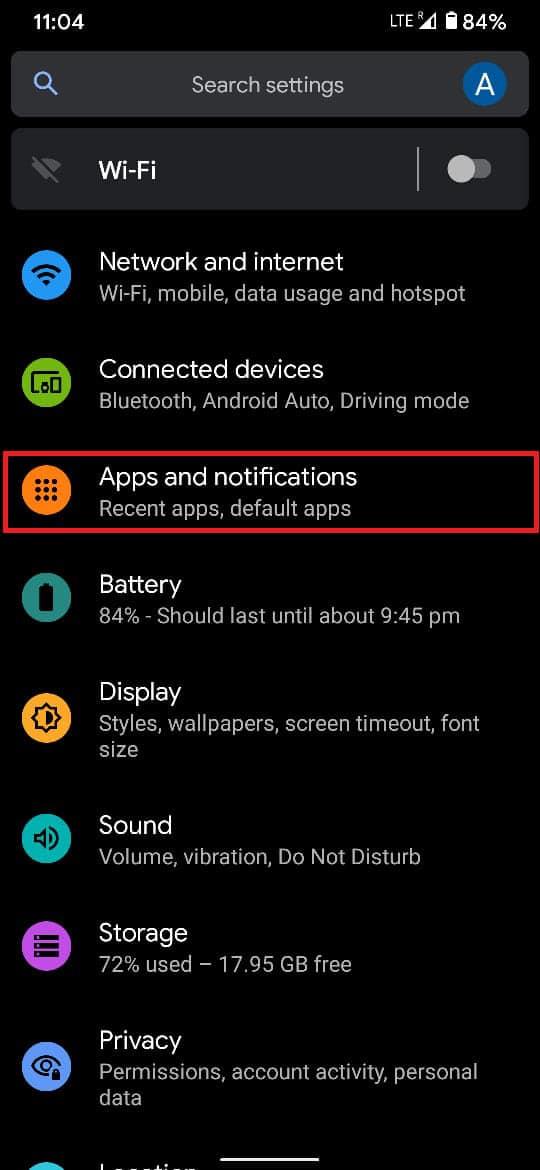
2. Na następnym ekranie dotknij Zobacz wszystkie aplikacje , jak pokazano.
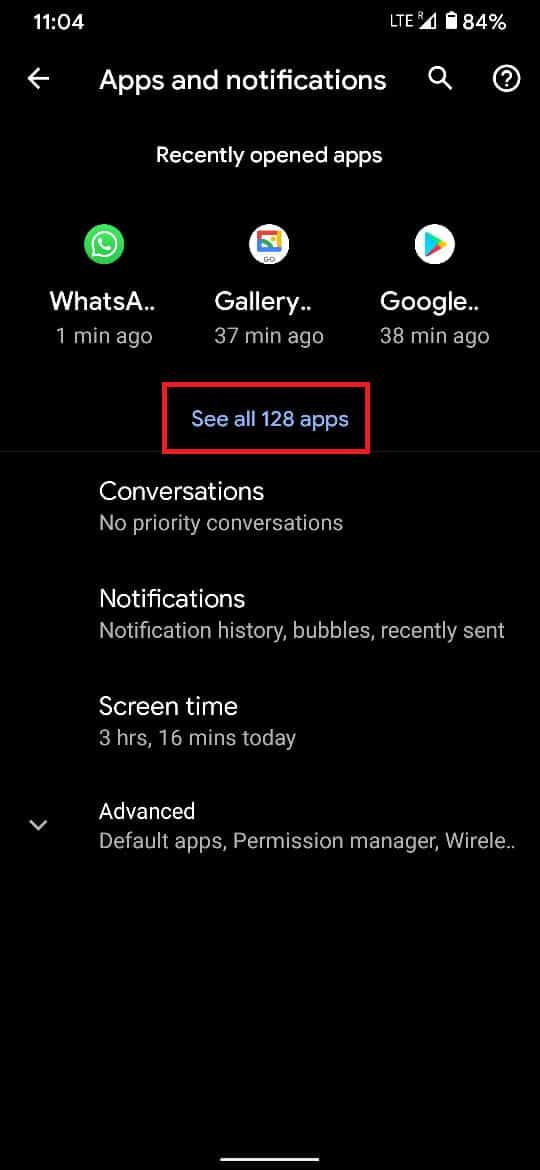
3. Na liście wszystkich zainstalowanych aplikacji znajdź i dotknij Chrome , jak pokazano poniżej.
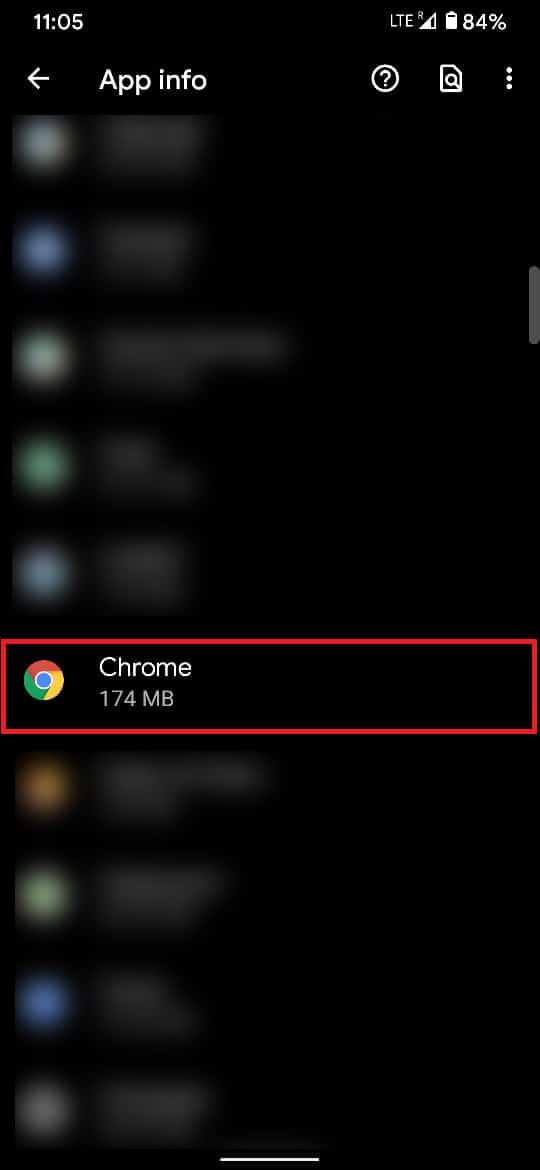
4. Teraz dotknij opcji Przechowywanie i pamięć podręczna , jak zaznaczono.
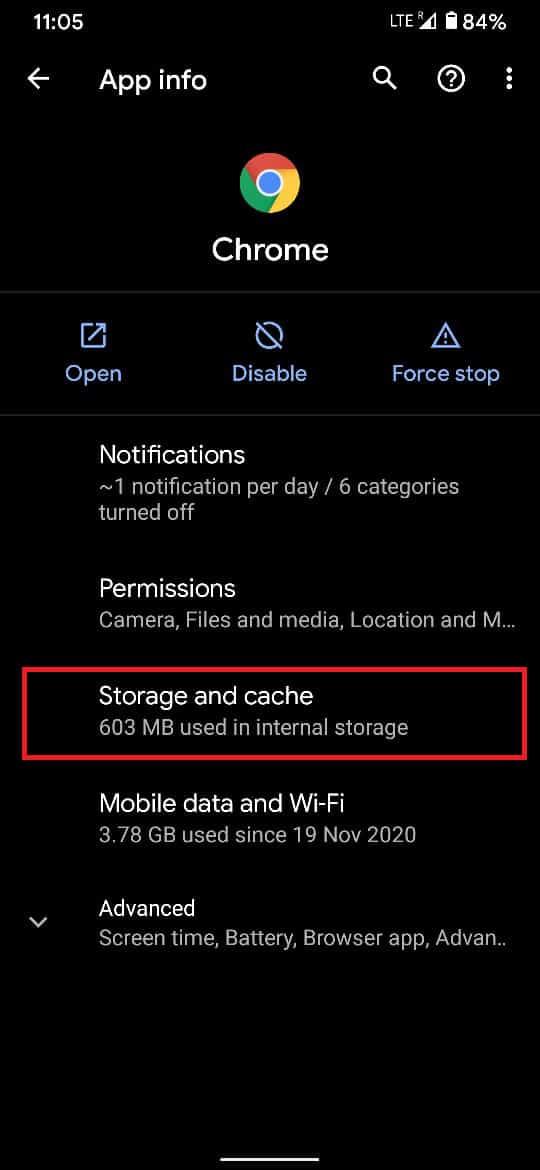
5. Tutaj dotknij Zarządzaj miejscem, aby kontynuować.
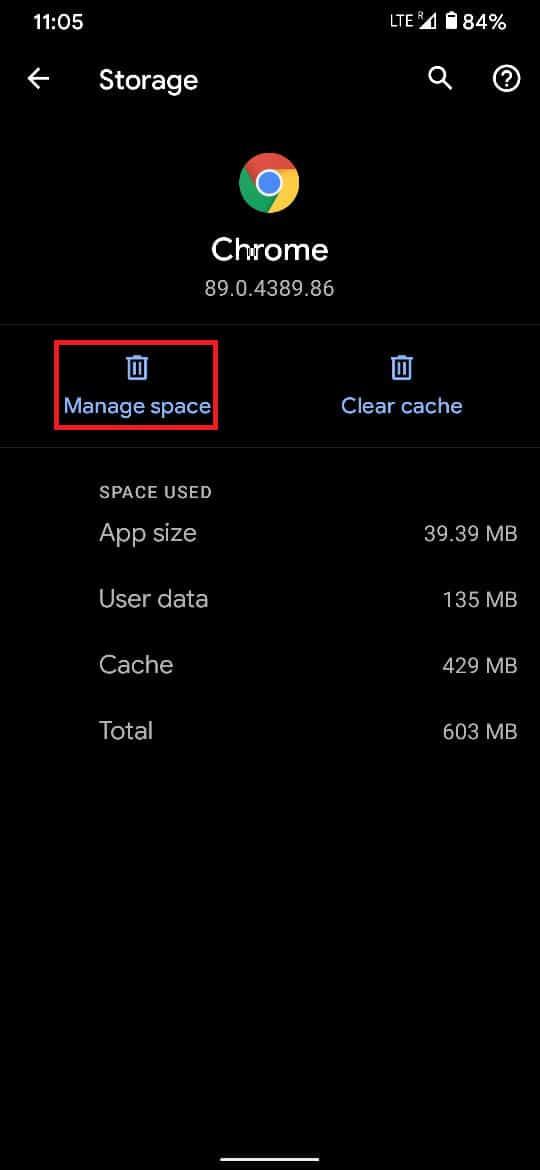
6. Pojawi się ekran Google Chrome Storage. Stuknij Wyczyść wszystkie dane , jak pokazano poniżej.
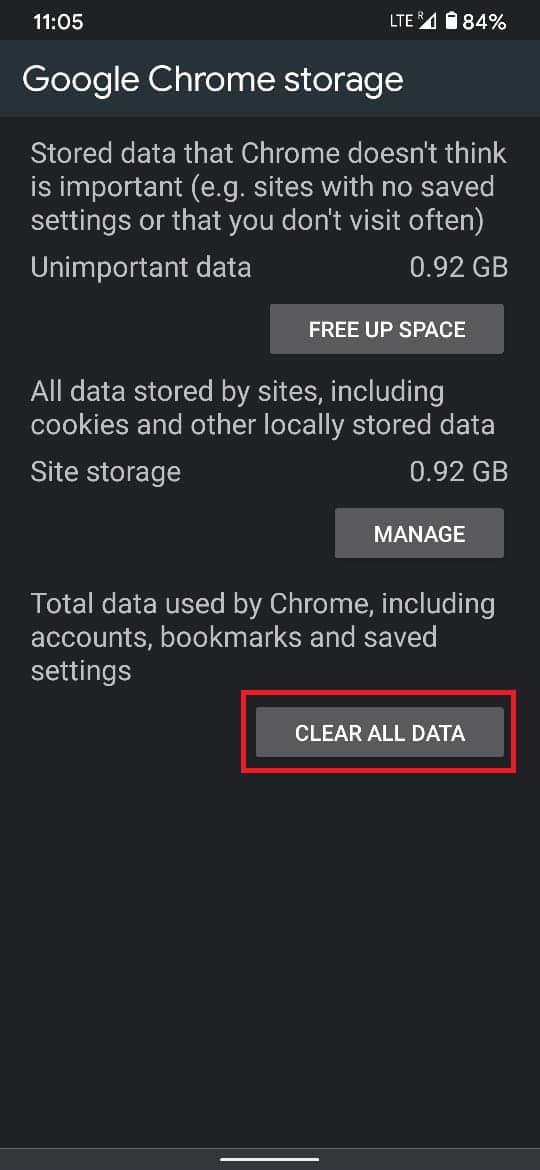
7. Okno dialogowe poprosi o potwierdzenie. Tutaj dotknij OK, aby usunąć dane aplikacji Chrome.

Uruchom Google Chrome. Będzie teraz działał na swoich domyślnych ustawieniach. Możesz go dostosować zgodnie ze swoją wygodą.
Przeczytaj także: 10 sposobów naprawienia powolnego ładowania strony w Google Chrome
Oprócz wyżej wymienionej metody możesz wyczyścić pamięć podręczną w przeglądarce Chrome z poziomu samej aplikacji.
1. Otwórz aplikację Google Chrome na telefonie z Androidem.
2. Stuknij ikonę z trzema kropkami w prawym górnym rogu ekranu.
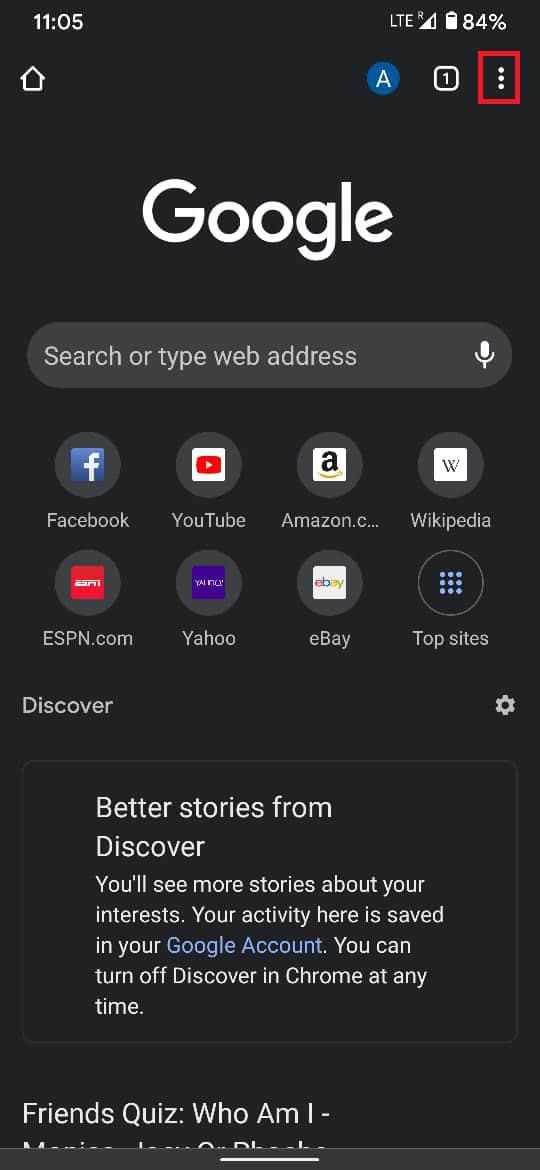
3. W wyświetlonym menu stuknij Ustawienia , jak pokazano.

4. W menu Ustawienia dotknij opcji zatytułowanej Prywatność i bezpieczeństwo.
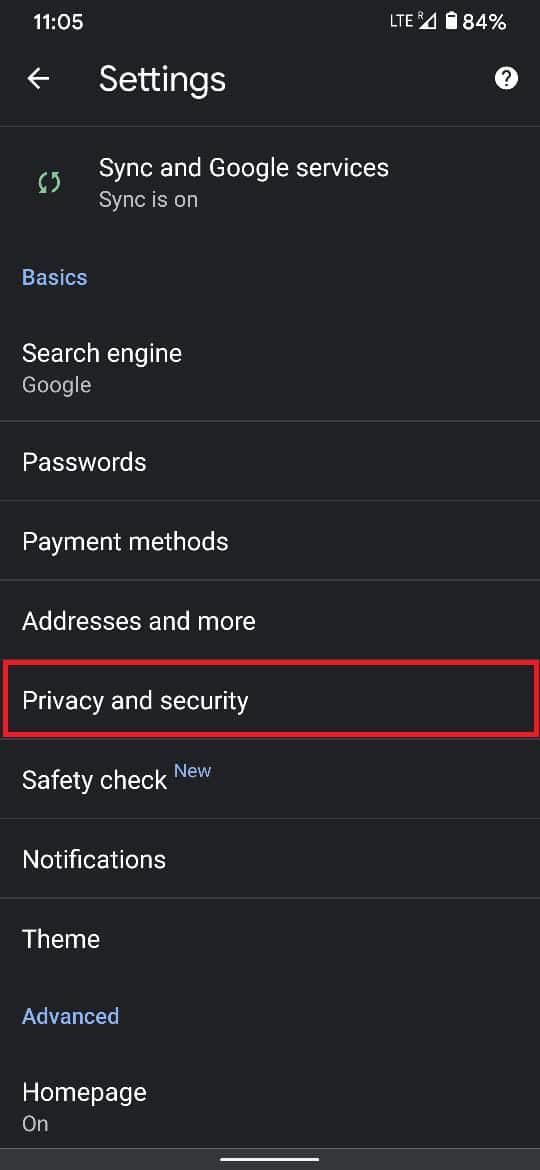
5. Następnie dotknij Wyczyść dane przeglądania, jak zaznaczono na danym zdjęciu.
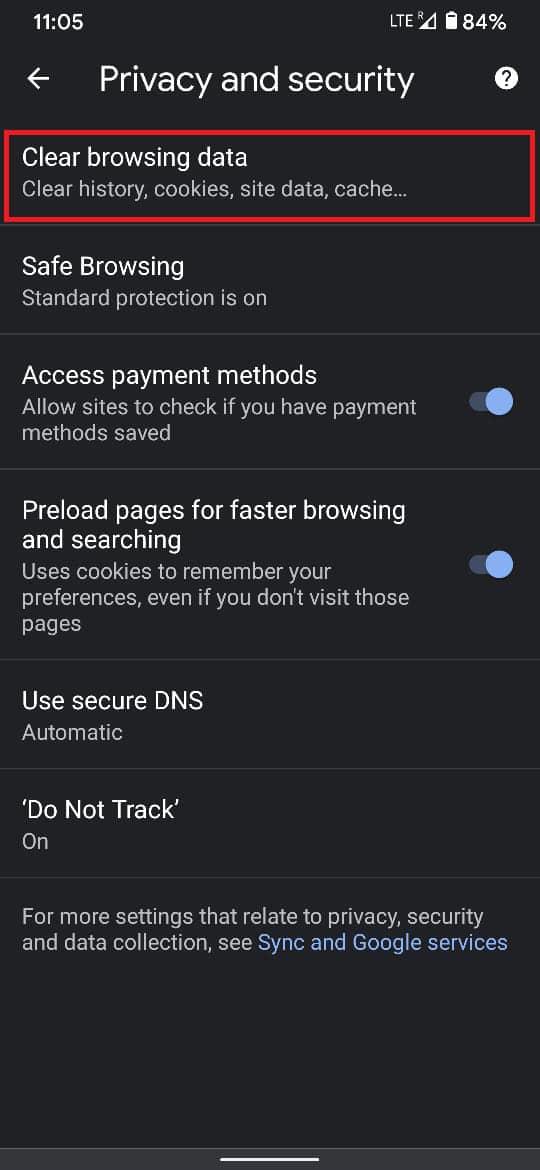
6. Zostaną wyświetlone informacje dotyczące Twojej aktywności związanej z przeglądaniem, tj. liczba odwiedzonych witryn, zapisane pliki cookie i dane z pamięci podręcznej, które zostały zebrane w czasie. Dostosuj preferencje w tej sekcji i wybierz dane, które chcesz usunąć, oraz dane, które chcesz zachować.
7. Po wybraniu żądanych opcji dotknij Wyczyść dane , jak pokazano.
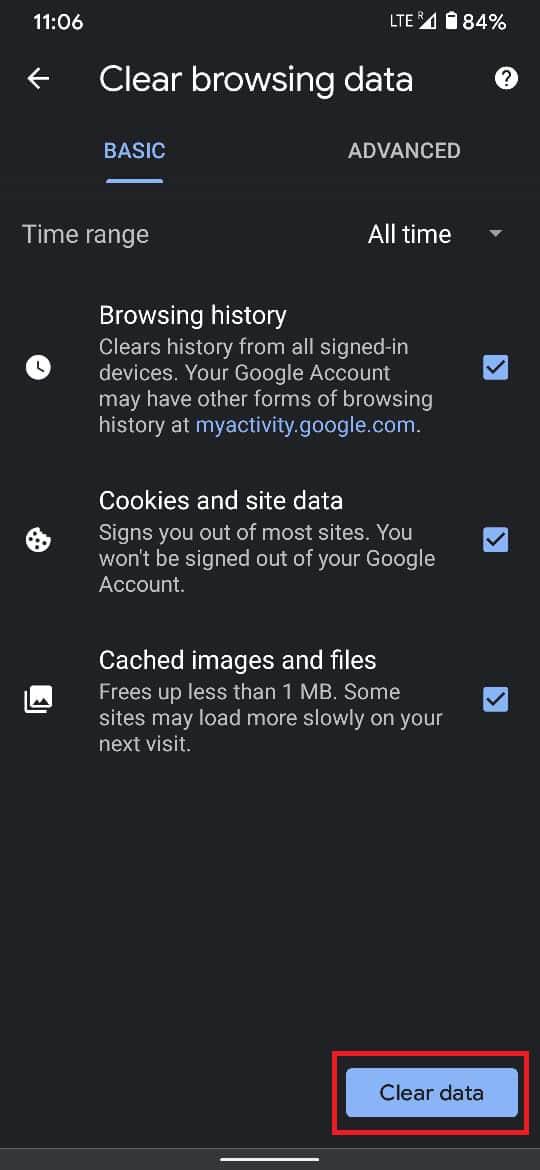
Spowoduje to wyczyszczenie wszystkich danych z pamięci podręcznej z przeglądarki Google Chrome i przywrócenie jej optymalnej funkcjonalności.
Zalecana:
Przeglądarki z czasem zwalniają i stają się wolniejsze. Wymienione powyżej metody przywracają do życia zatłoczone przeglądarki. Jeśli masz jakieś pytania lub sugestie, upuść je w sekcji komentarzy poniżej.
W tym artykule pokażemy Ci, jak odzyskać dostęp do dysku twardego w przypadku awarii. Sprawdźmy!
Na pierwszy rzut oka AirPodsy wyglądają jak każde inne prawdziwie bezprzewodowe słuchawki douszne. Ale wszystko się zmieniło, gdy odkryto kilka mało znanych funkcji.
Firma Apple wprowadziła system iOS 26 — dużą aktualizację z zupełnie nową obudową ze szkła matowego, inteligentniejszym interfejsem i udoskonaleniami znanych aplikacji.
Studenci potrzebują konkretnego typu laptopa do nauki. Powinien być nie tylko wystarczająco wydajny, aby dobrze sprawdzać się na wybranym kierunku, ale także kompaktowy i lekki, aby można go było nosić przy sobie przez cały dzień.
Dodanie drukarki do systemu Windows 10 jest proste, choć proces ten w przypadku urządzeń przewodowych będzie się różnić od procesu w przypadku urządzeń bezprzewodowych.
Jak wiadomo, pamięć RAM to bardzo ważny element sprzętowy komputera, który przetwarza dane i jest czynnikiem decydującym o szybkości laptopa lub komputera stacjonarnego. W poniższym artykule WebTech360 przedstawi Ci kilka sposobów sprawdzania błędów pamięci RAM za pomocą oprogramowania w systemie Windows.
Telewizory Smart TV naprawdę podbiły świat. Dzięki tak wielu świetnym funkcjom i możliwościom połączenia z Internetem technologia zmieniła sposób, w jaki oglądamy telewizję.
Lodówki to powszechnie stosowane urządzenia gospodarstwa domowego. Lodówki zazwyczaj mają dwie komory: komora chłodna jest pojemna i posiada światło, które włącza się automatycznie po każdym otwarciu lodówki, natomiast komora zamrażarki jest wąska i nie posiada światła.
Na działanie sieci Wi-Fi wpływa wiele czynników poza routerami, przepustowością i zakłóceniami. Istnieje jednak kilka sprytnych sposobów na usprawnienie działania sieci.
Jeśli chcesz powrócić do stabilnej wersji iOS 16 na swoim telefonie, poniżej znajdziesz podstawowy przewodnik, jak odinstalować iOS 17 i obniżyć wersję iOS 17 do 16.
Jogurt jest wspaniałym produktem spożywczym. Czy warto jeść jogurt codziennie? Jak zmieni się Twoje ciało, gdy będziesz jeść jogurt codziennie? Przekonajmy się razem!
W tym artykule omówiono najbardziej odżywcze rodzaje ryżu i dowiesz się, jak zmaksymalizować korzyści zdrowotne, jakie daje wybrany przez Ciebie rodzaj ryżu.
Ustalenie harmonogramu snu i rutyny związanej z kładzeniem się spać, zmiana budzika i dostosowanie diety to niektóre z działań, które mogą pomóc Ci lepiej spać i budzić się rano o odpowiedniej porze.
Proszę o wynajem! Landlord Sim to mobilna gra symulacyjna dostępna na systemy iOS i Android. Wcielisz się w rolę właściciela kompleksu apartamentowego i wynajmiesz mieszkania, a Twoim celem jest odnowienie wnętrz apartamentów i przygotowanie ich na przyjęcie najemców.
Zdobądź kod do gry Bathroom Tower Defense Roblox i wymień go na atrakcyjne nagrody. Pomogą ci ulepszyć lub odblokować wieże zadające większe obrażenia.













